Как в Windows 10 открывать окно команд из любой папки
Если вы много работаете с окном команд и вам нужно постоянно переходить из папки в папку, то вам часто приходится вводить команду «CD» и, может быть, указывать длинные пути. CHIP расскажет, как в новой версии Windows 10 вернуть командную строку.
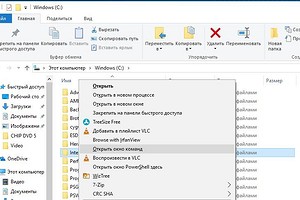
Еще в ранних версиях Windows 10 можно было, зажав клавишу [Shift], кликать правой кнопкой по папке в проводнике и вызывать командную строку, но более поздние версии Windows 10 позволяют открывать только PowerShell. Чтобы вернуть окно команд в контекстное меню, нужно изменить реестр.
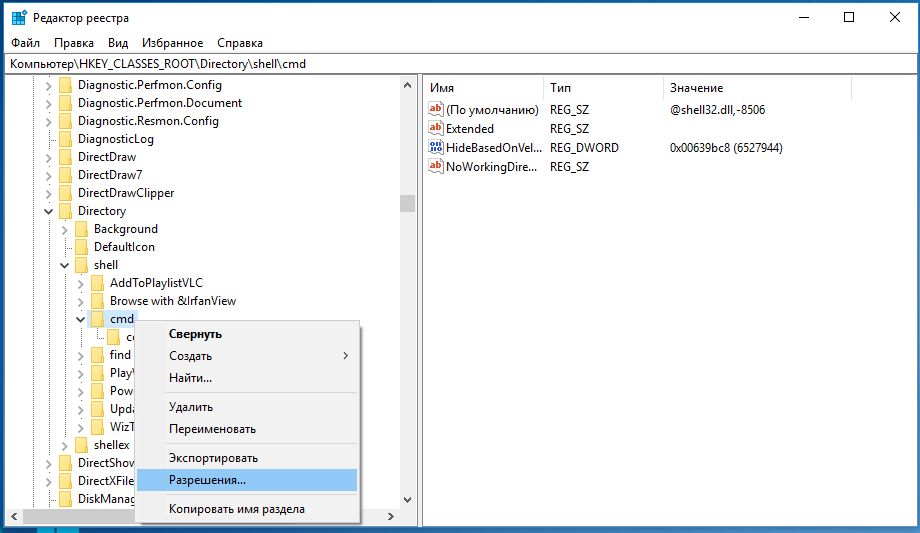 Нажмите [Win] + [R] и введите «regedit» без кавычек. Откройте путь «HKEY_CLASSES_ROOT\Directory\shell\cmd», правой кнопкой щелкните «cmd» и выберите «Разрешения». В следующем окне щелкните «Администраторы» и установите внизу в поле «Полный доступ» флажок «Разрешить». Щелкните «Применить» и затем «OK».
Нажмите [Win] + [R] и введите «regedit» без кавычек. Откройте путь «HKEY_CLASSES_ROOT\Directory\shell\cmd», правой кнопкой щелкните «cmd» и выберите «Разрешения». В следующем окне щелкните «Администраторы» и установите внизу в поле «Полный доступ» флажок «Разрешить». Щелкните «Применить» и затем «OK».
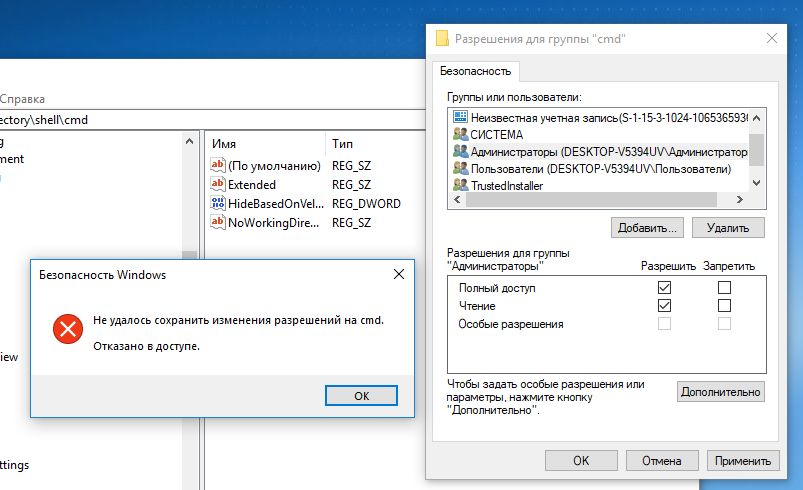 Если выскочило уведомление, что не удалось сохранить изменения из-за отказа в доступе, необходимо использовать немного другой путь. Снова нажмите правой кнопкой на «cmd» и выберите «Разрешения».
Если выскочило уведомление, что не удалось сохранить изменения из-за отказа в доступе, необходимо использовать немного другой путь. Снова нажмите правой кнопкой на «cmd» и выберите «Разрешения».
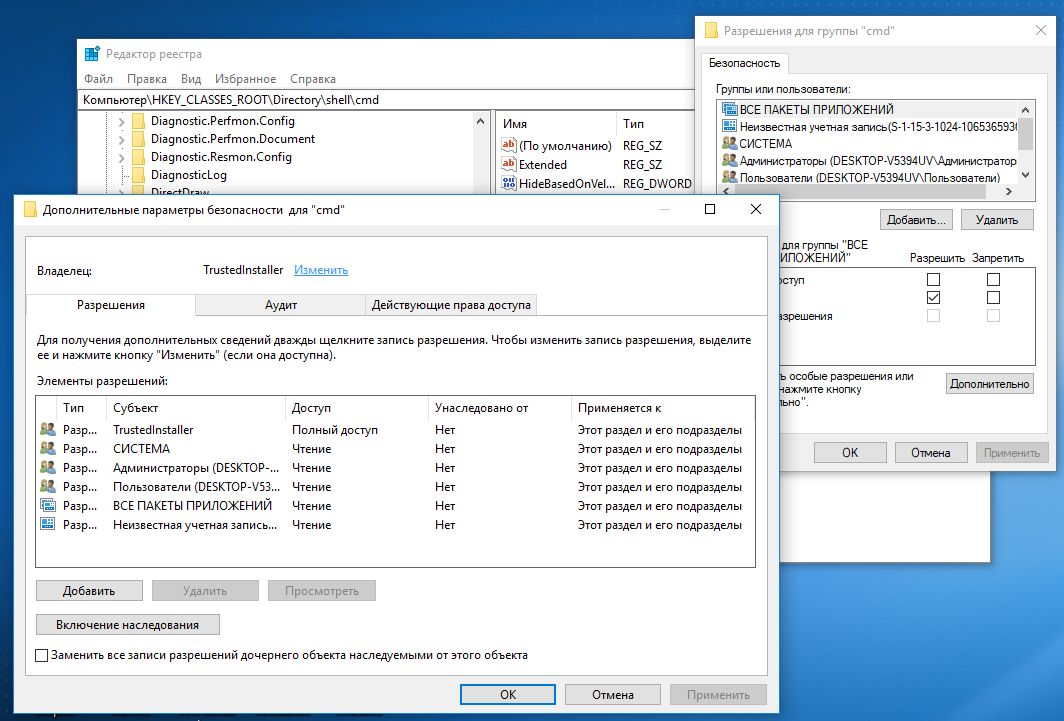 В открывшемся окне выберите «Дополнительно» и далее «Изменить» вверху. Введите свое точное имя пользователя в поле для ввода и нажмите «Проверить имена».
В открывшемся окне выберите «Дополнительно» и далее «Изменить» вверху. Введите свое точное имя пользователя в поле для ввода и нажмите «Проверить имена».
Если имя подтверждено, то Windows скорректирует ввод. Нажмите «OK» и вернитесь в окно, где можно разрешить полный доступ. Но теперь выберите строку «Пользователи» и активируйте полный доступ, нажав «Применить» и подтвердив «OK». Подсказка: точное имя пользователя вы найдете в папке «C:\Пользователи».
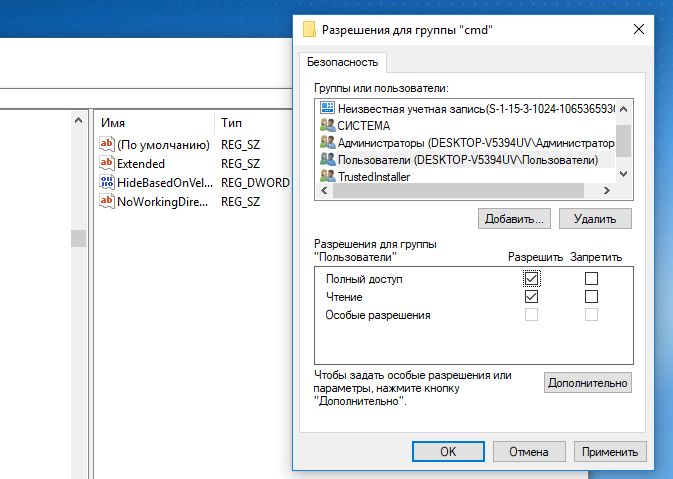 Вернитесь в редактор реестра. В правом поле есть параметр «HideBasedOnVelocityId». Щелкните по нему правой кнопкой, выберите «Переименовать» и добавьте в начало имени, например, дефис.
Вернитесь в редактор реестра. В правом поле есть параметр «HideBasedOnVelocityId». Щелкните по нему правой кнопкой, выберите «Переименовать» и добавьте в начало имени, например, дефис.
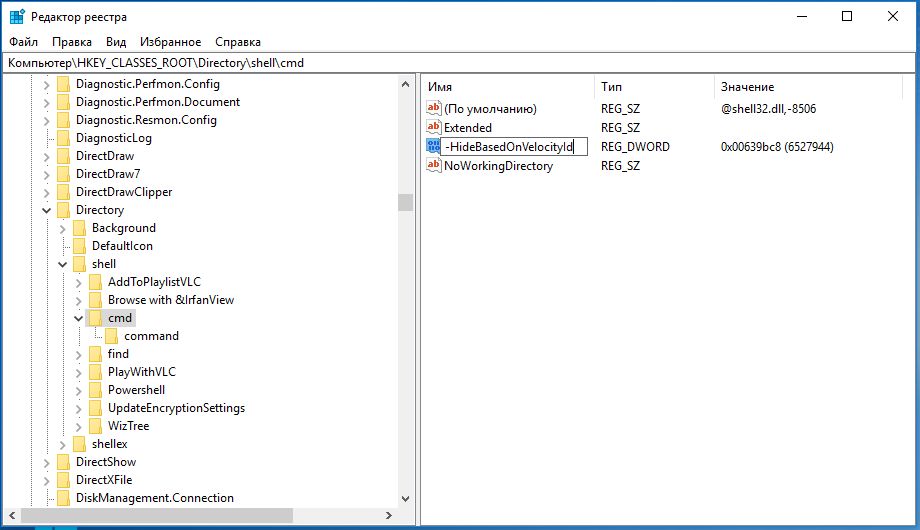 Закройте редактор реестра. Теперь в контекстном меню любой папки при зажатой клавише [Shift] снова появится строка «Открыть окно команд».
Закройте редактор реестра. Теперь в контекстном меню любой папки при зажатой клавише [Shift] снова появится строка «Открыть окно команд».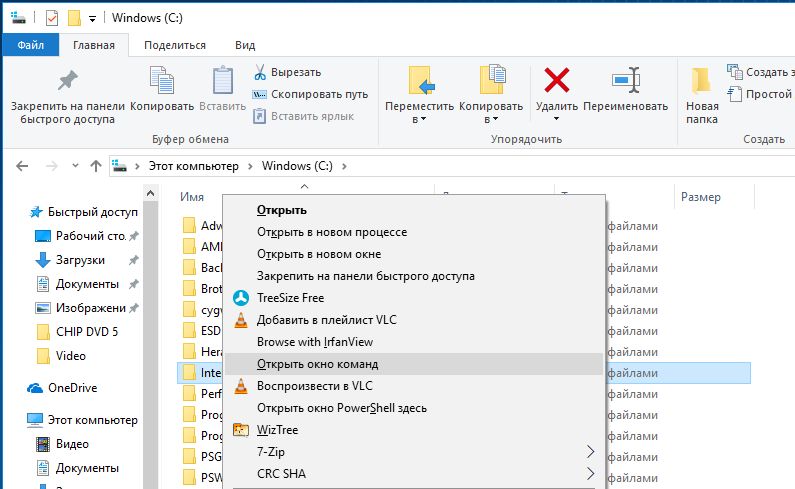
Читайте также:
- Как Windows 10 взломать реестр и удалить OneDrive из Проводника
- Как создать резервную копию реестра Windows
Фото: компании-производители






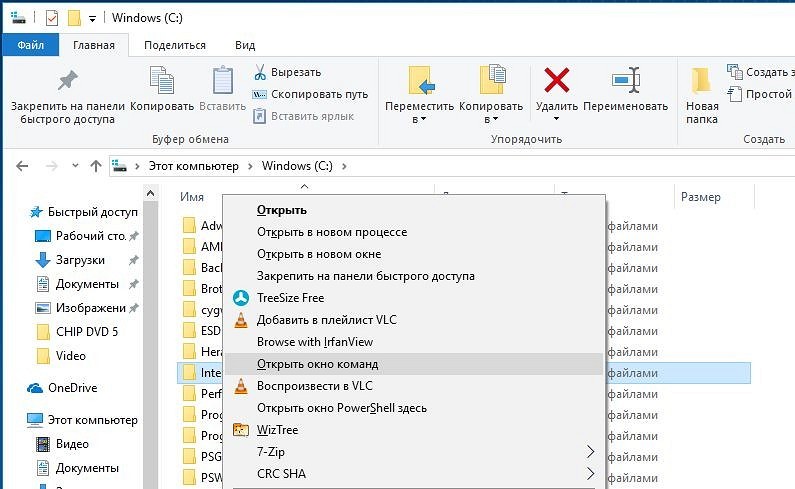
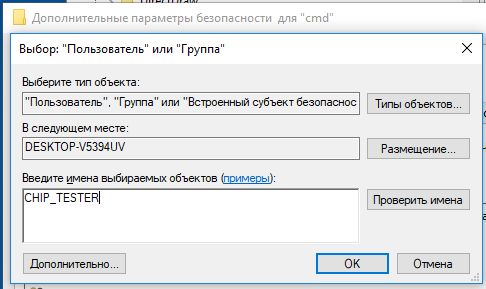
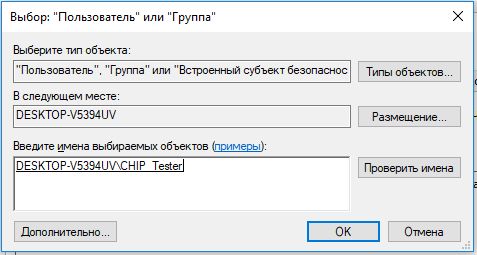






 Читайте нас в социальных сетях
Читайте нас в социальных сетях